Идея использования Linux на мониторе с сенсорным экраном или компьютере «два в одном» прошла долгий путь. Поддержка сенсорного экрана теперь встроена в ядро Linux, поэтому теоретически любой дистрибутив Linux должен иметь возможность работать с сенсорным экраном. Тем не менее, не каждый дистрибутив будет удобен в использовании на сенсорном экране, и это зависит от среды рабочего стола, с которой каждый дистрибутив работает лучше всего. Возможно, вам придется выбрать лучшие дистрибутивы Linux для сенсорного экрана, которые сразу же используют оптимальный рабочий стол.
Например, использование тайлового оконного менеджера, такого как Awesome или i3, не принесет много пользы на сенсорном экране без серьезных настроек. Выберите правильная среда рабочего стола , и вам будет гораздо удобнее использовать Linux на этом типе оборудования.
Читайте также: Как выбрать дистрибутив Linux, не перепробовав их все
1. ГНОМ
Поскольку это один из самых популярных настольных компьютеров, доступных для Linux, неудивительно, что ГНОМ хорошо работает с сенсорным экраном. Начиная с версии 3.14, в настольном компьютере появилась поддержка жестов на сенсорном экране, что позволяет вам делать еще больше с сенсорным монитором.
В выпуске GNOME 40, выпущенном в конце 2021 года, была дополнительно интегрирована возможность переключения между рабочими пространствами и доступа к обзору приложений с помощью сенсорных жестов прямо из коробки.
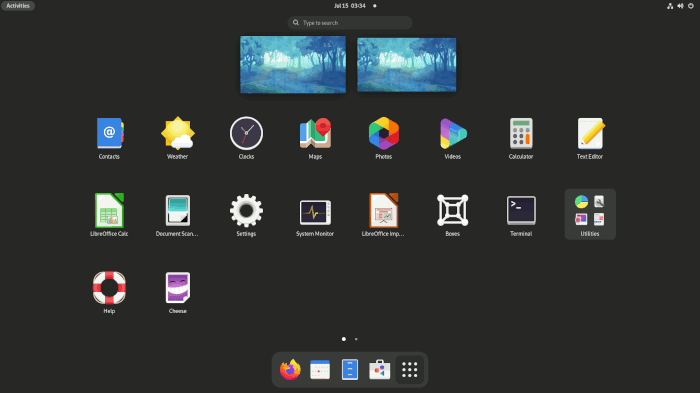
Это не единственн
Contents
1. ГНОМ
NOME таким удобным для сенсорного управления. Он также имеет большие значки, на которые легко нажимать, а расположение элементов очень хорошо работает как преимущественно сенсорный интерфейс. Не все идеально, но если вы хотите использовать привычный рабочий стол с сенсорным экраном, это отличный вариант.Некоторые из лучших дистрибутивов Linux для сенсорных экранов, в которых уже используется ГНОМ без дополнительных настроек, включают:
- Федора (один из лучших для GNOME)
- Убунту
- ЦентОС (обновления немного медленнее)
- Манджаро (на основе Arch, но более удобно для пользователя)
2. KDE Плазма
KDE Плазма — это последняя версия почтенного рабочего стола KDE. Как и GNOME, KDE на базе QT существует уже очень давно, поэтому вы найдете пользователей, которые так же лояльны к этому рабочему столу, как и ко всему остальному.
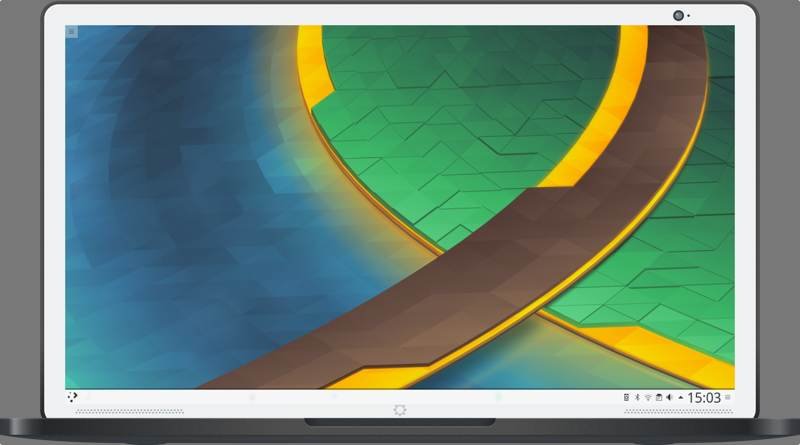
Самые последние версии KDE поддерживают Вейланд , что значительно упрощает использование монитора с сенсорным экраном, чем использование устаревшей системы X11. Они работают на Plasma Mobile, предназначенном для работы на сенсорных устройствах. Поддержка сенсорного экрана в KDE Plasma за очень короткое время улучшилась.
В выпуске KDE Plasma 5.25 было решено значительное количество проблем с быстродействием и производительностью и даже были представлены жесты тремя и четырьмя пальцами, которые позволяют переключаться между активными рабочими столами, открывать все существующие окна и открывать обзор действий.
Если вы предпочитаете дистрибутивы Linux для сенсорного экрана со встроенным KDE Плазма , попробуйте:
- Кубунту (дистрибутив на базе Ubuntu с включенным KDE)
- КДЕ Неон
- Федора KDE (обновляется реже)
- 2. KDE Плазмаpensuse.org/" target="_blank" rel="noopener" title="openSUSE">openSUSE
Читайте также: Как использовать смартфон в качестве второго монитора для рабочего стола Linux
3. Корица
Если вы используете Windows 10, вам может понравиться рабочий стол Корица , поскольку он имеет схожий макет. Он выглядит не совсем так, что вы можете посчитать хорошим, но большинство основных элементов находятся примерно в одном и том же месте.
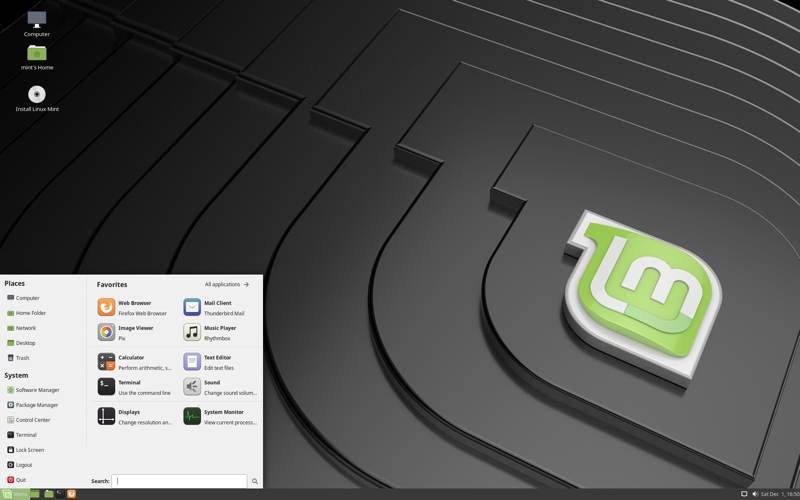
Cinnamon также значительно улучшила поддержку сенсорного экрана в последних выпусках. Возможно, он не такой быстрый, как GNOME, и не такой плавный, как Windows, но его все равно стоит попробовать.
Если вы предпочитаете дистрибутив Linux с уже установленным Корица , попробуйте:
- Линукс Минт
- Федора Корица
- Ферен ОС (редкие обновления)
4. Дипин DE
Еще один настольный компьютер на базе QT, Окружение рабочего стола Deepin , поставляется с дистрибутивом Deepin Linux. Люди хвалят Deepin за простоту использования и элегантный, дружелюбный внешний вид, и оба эти фактора проистекают из философии дизайна настольных компьютеров.
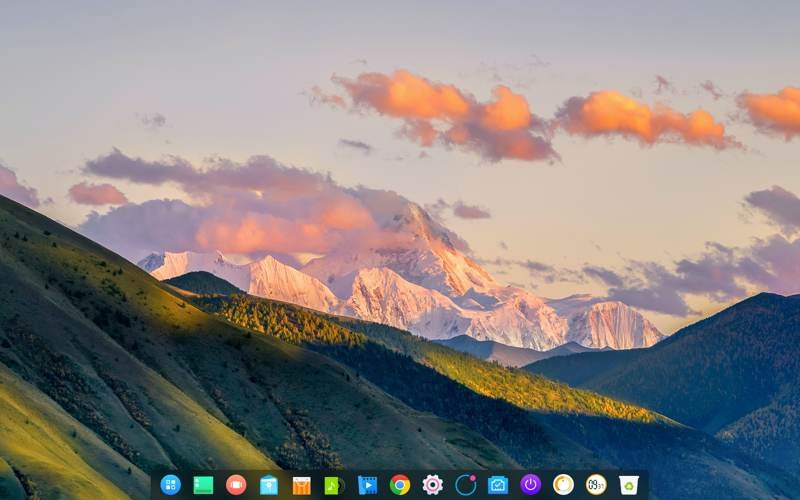
С момента выпуска Deepin 15.9 на рабочем столе появились жесты сенсорного экрана. Это значительно повышает удобство использования рабочего стола, поэтому рекомендовать монитор с сенсорным экраном становится намного проще. Самый простой способ использовать этот рабочий стол — в дистрибутиве Глубоко в , но есть и доступен для других дистрибутивов, таких как Arch .
5. Волнистый попугайчик
Волнистый попугайчик — еще одна среда рабочего стола, разработанная для конкре
3. Корица
Linux. В данном случае это рабочий стол по умолчанию для Дистрибутив Solus Linux . Вы пока не найдете каких-либо необычных жестов на сенсорном экране, но есть базовая прокрутка и нажатие касанием.
К счастью, если вы хотите использовать Budgie из-за его привлекательного внешнего вида, но при этом хотите использовать жесты, есть способ сделать это. Существует проект Touchegg, который позволяет добавлять жесты в стиле Mac на любой рабочий стол. Более того, у нас есть руководство по установке и использованию Touchegg .
Часто задаваемые вопросы
Могу ли я использовать среду рабочего стола, отличную от той, которая включена в мой дистрибутив?
В большинстве случаев вам не нужно втискивать пользовательский опыт в дистрибутив, который для вас неоптимален. Пока он поддерживает сенсорные жесты (модуль hid-multitouch) в ядре (большинство современных дистрибутивов поддерживают это), вы можете получить довольно плавную работу с сенсорным управлением в любой совместимой среде.
Поскольку существует риск пересечения приложений нескольких установленных сред рабочего стола, что может привести к проблемам с некоторыми сенсорными функциями, наиболее идеальным сценарием будет установка дистрибутива, который сразу же поставляется с предпочитаемой вами средой рабочего стола. Хотя, как правило, избежать потенциальных проблем несложно, сделать это с помощью сенсорного экрана и экранной клавиатуры еще сложнее.
4. Дипин DE
ет при выборе.Что еще мне нужно сделать, чтобы подготовиться к использованию Linux?
Если вы хотите использовать жесты, вам просто нужно убедиться, что вы используете среду рабочего стола на Wayland, а не на X11. В диспетчере дисплея при входе в систему у вас должна быть возможность выбрать среду рабочего стола. Просто убедитесь, что вы выбрали вариант с надписью «Wayland».
Если у вас нет такой опции, ваша среда рабочего стола может не работать с Wayland. Это проблема многих небольших настольных сред, и установка Тачегг добавит в X11 некоторую функциональность жестов.
Какой готовый вариант сенсорных экранов в Linux лучше всего?
Если вы ищете ощущение «мобильности» с большими значками даже для самых толстых пальцев, вам подойдет все, что использует GNOME в качестве основы. И Fedora, и Ubuntu имеют отличные менеджеры программного обеспечения и включают в себя большую часть программного обеспечения, необходимого для полноценного использования.
Изображение предоставлено: Викисклад/Лукис


